许多企业使各式各样的设备,运行多种不同的操作系统作为用户生产工具。这时候为了跨平台使用,我们就需要进行格式转换。APFS for Windows是一款格式转换工具,可以帮助用户将APFS转HFS+格式,支持跨平台兼容性,Paragon APFS可以让用户在双系统bootcamp分区的windows里直接读取mac系统里的文件。
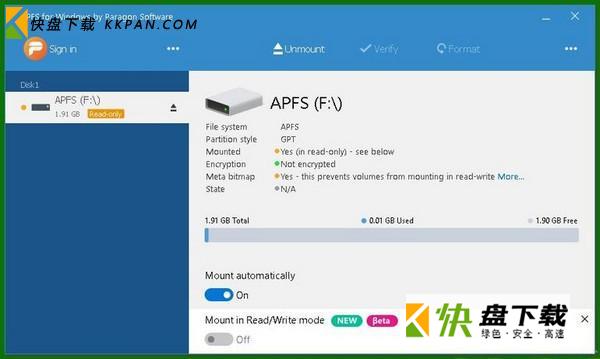
APFS for Windows功能介绍
1- 在系统磁盘转换时创建恢复介质。
2- 支持内部和外部磁盘上的APFS和HFS+卷。
3- 向导帮助选择要转换的卷,为您提供备份该卷的选项,然后快速执行转换。
4- 将APFS卷转换为HFS+卷。
APFS for Windows安装教程
1.在快盘下载站下载该软件
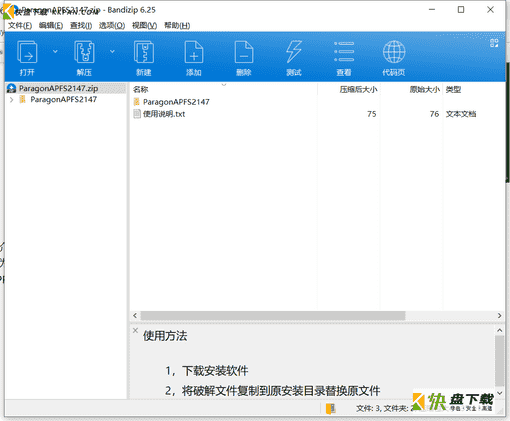
2.解压Setup.msi进入安装界面
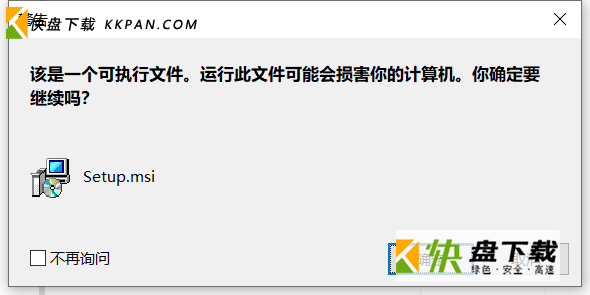
3.进入软件安装向导
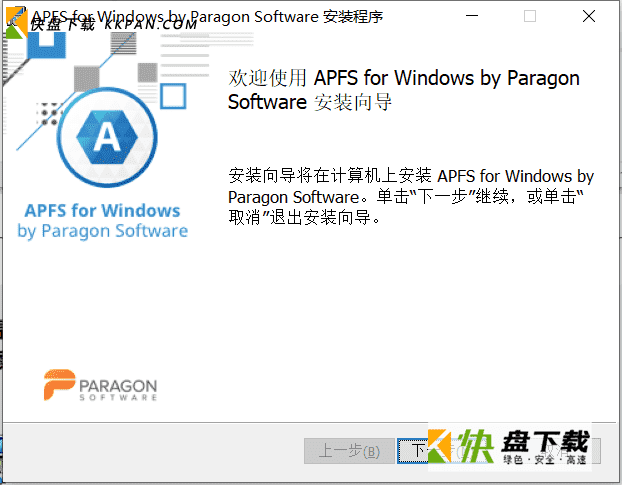
4.阅读协议后,选择我接受
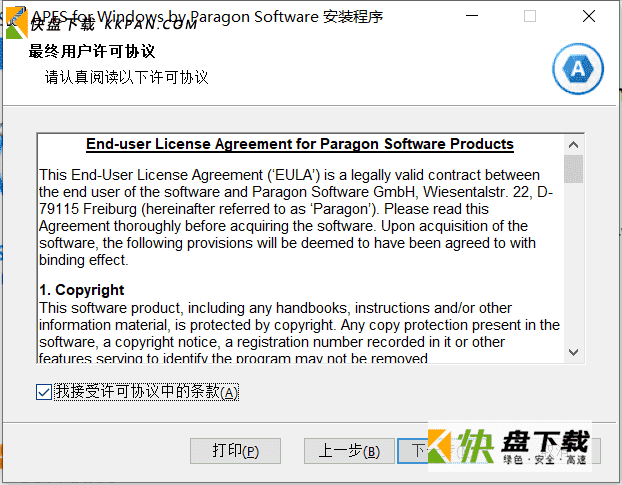
5.阅读使用条款
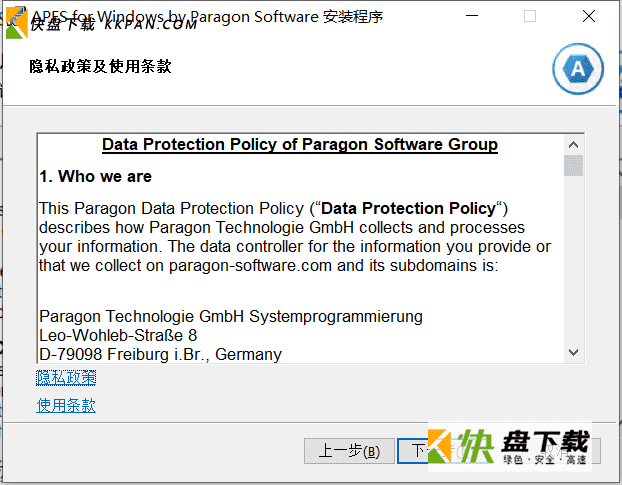
6.设置自定义软件安装路径
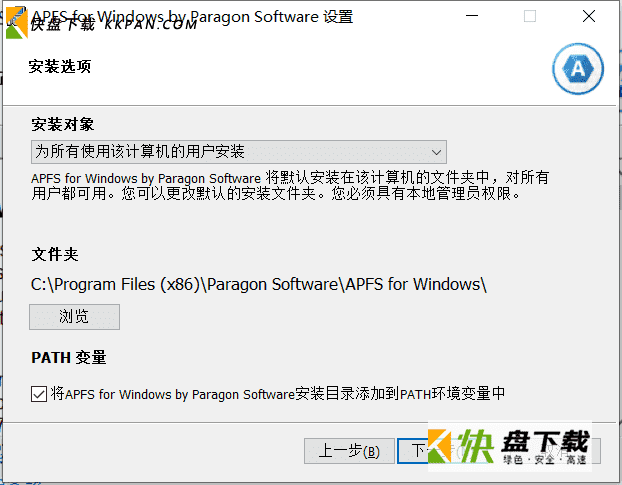
7.安装完成
APFS for Windows使用方法
在首次为Windows启动APFS之后,您可能需要修改一些设置,因为并不是所有的特性都是默认可用的。
1.单击按钮旁边的省略号将显示一个下拉菜单。从这里开始,可以重新启动服务,可以访问应用程序设置,或者显示用于故障排除问题的日志(如下图)。
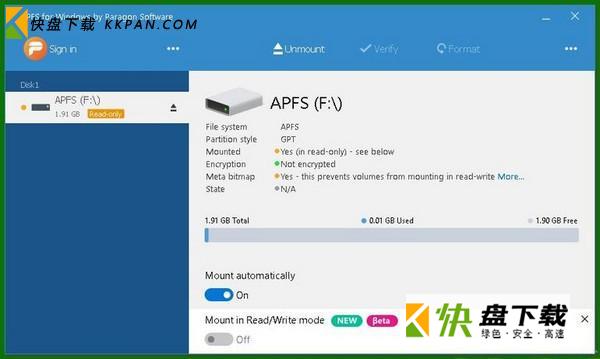
2.默认情况下,APFS for Window以只读模式运行。要允许安装具有读写能力的APFS驱动器,您必须首先访问Settings菜单,并在section中的Mount volume下选择read-write单选按钮(如下图),单击Save Settings按钮将提交更改。
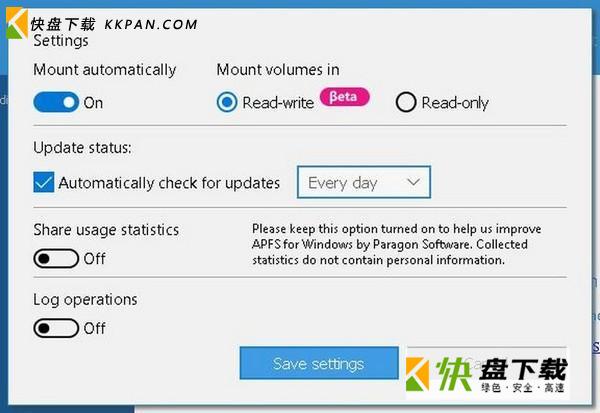
3.考虑更改的其他设置包括启用自动安装APFS驱动器和打开日志操作,这些操作都是可选的,但是非常有用,因为它们可以自动地访问安装的驱动器,并将事务记录到日志中,以排除故障。
4.一旦插入了一个apfs格式的驱动器,它将出现在左侧菜单上,并由Windows分配驱动器号。选择让你想探索并单击省略号旁边的格式显示在文件资源管理器下拉菜单(如下图1)。选择这个条目将打开一个新的Windows资源管理器窗口并将apf驱动器的内容列出(如下图2)。您可以自由与驱动接口连接,可以读/写数据源。
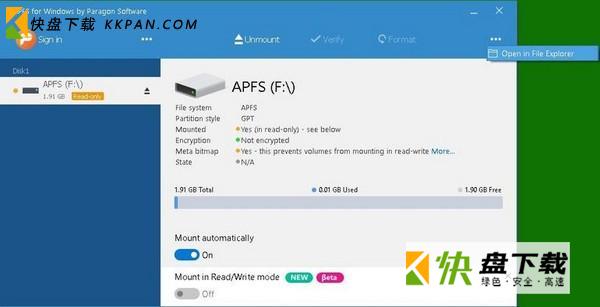









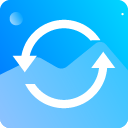



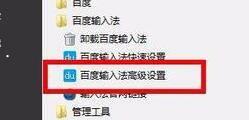










 人证合一 核验系统
人证合一 核验系统 电脑版鼠标连点器下载
电脑版鼠标连点器下载 滚齿机的挂轮计算
滚齿机的挂轮计算 字符转换器下载
字符转换器下载 FastGestures下载
FastGestures下载 快速查看文件夹大小的软件
快速查看文件夹大小的软件 腾讯地图下载v9.27.1
腾讯地图下载v9.27.1 腾讯地图离线包下载
腾讯地图离线包下载 腾讯地图坐标拾取器 v1.0
腾讯地图坐标拾取器 v1.0 迅投迅影下载 v2.7.1.1
迅投迅影下载 v2.7.1.1 mach3中文汉化版
mach3中文汉化版 显示分辨率修改
显示分辨率修改 音乐打铃播放系统下载
音乐打铃播放系统下载 红警2分辨率修改工具
红警2分辨率修改工具 ntest下载
ntest下载 Sunset Screen下载
Sunset Screen下载 CAMWorks2021下载
CAMWorks2021下载 赣政通PC版
赣政通PC版 WinFR批量改名工具下载
WinFR批量改名工具下载 HyperWorks2下载
HyperWorks2下载